萬盛學電腦網 >> 圖文處理 >> Photoshop教程 >> ps調色教程 >> 利用通道選區調出風景圖片唯美的橙紅色
利用通道選區調出風景圖片唯美的橙紅色
利用通道選區調出風景圖片唯美的橙紅色
教程的調色方法雖然有點復雜,不過也不難理解。大致過程:先用計算等把圖片中主色及綠色的選區計算出來,得到選區後用調色工具把顏色轉化為我們想要的顏色即可。
原圖

最終效果

1、打開原圖素材,先將圖片模式轉為lab顏色(圖像 > 模式 > Lab顏色),並新建通道,填充中性灰。
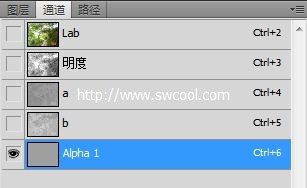
2、執行:圖像 > 計算,得到綠色選區(如果不勾選反向那就是)即Alpha 2通道。
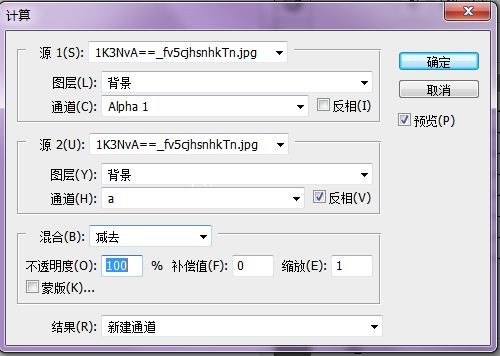

3、執行:圖像 > 計算,得到黃色選區即Alpha 3通道。


4、再次計算,這次是藍色選區,也就是圖中的紫邊即Alpha 4通道。
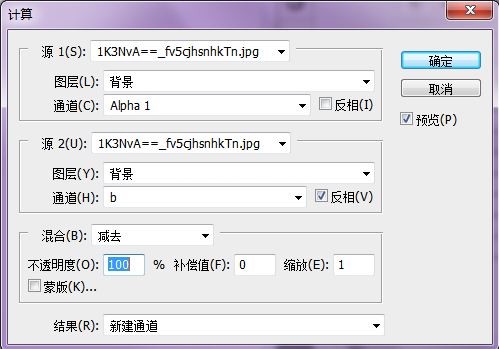
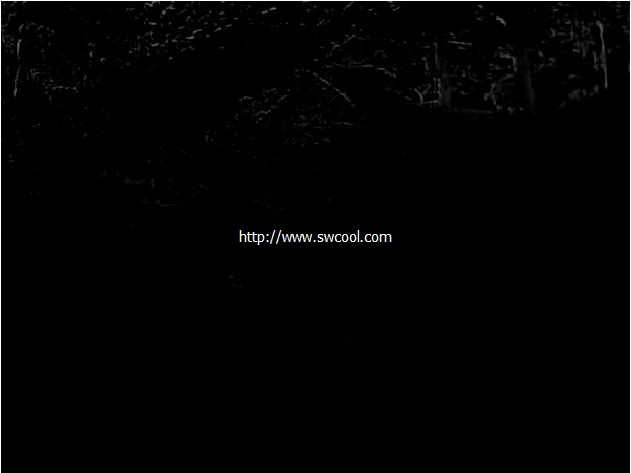
5、行計算,將黃綠選區合並即Alpha 5通道。


6、對新選區即Alpha 5通道執行陰影高光(提亮低飽和度區域),參數設置如下圖。
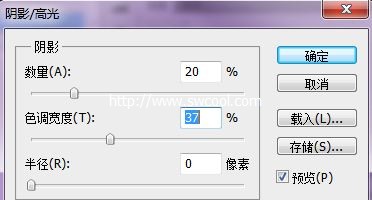
7、按Ctrl + M 調整曲線,參數設置如下圖。
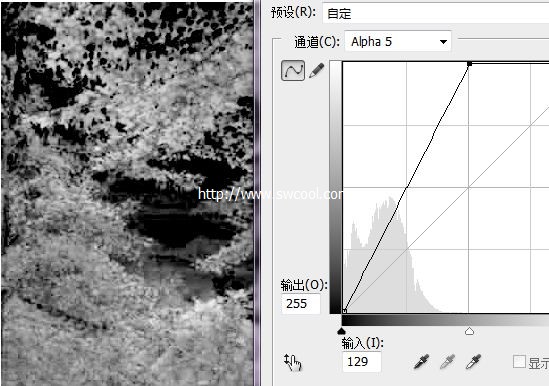
8、載入Alpha 5通道選區,執行色相飽和度(其實其他命令也行 接著消滅紫),參數及效果如下圖。


9、回到Alpha 4通道,按Ctrl + M 調整曲線,參數設置如下圖。

10、載入Alpha 4通道選區,回到圖層面板,創建色相飽和度調整圖層,參數及效果如下圖。
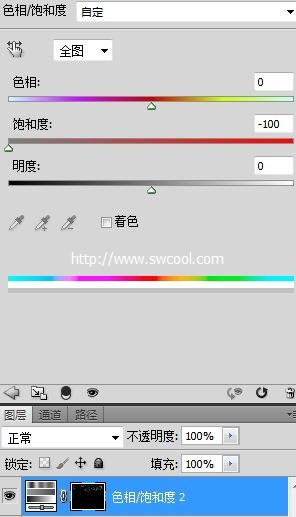

最終效果:

ps調色教程排行
軟件知識推薦
相關文章
copyright © 萬盛學電腦網 all rights reserved



